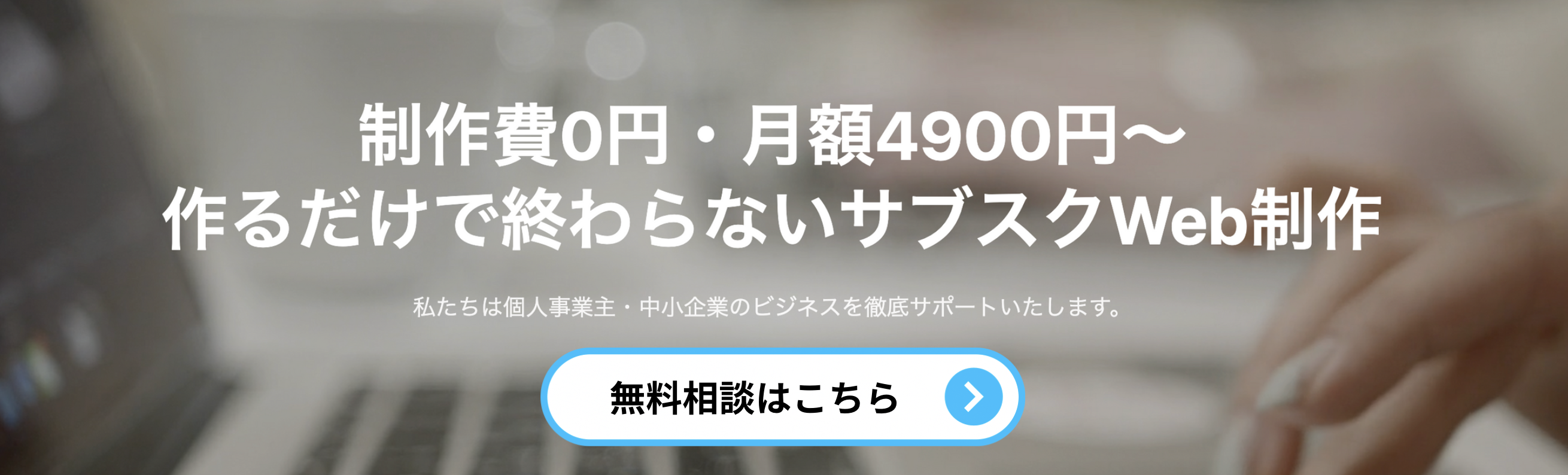ホームページは実は初心者でも十分に自作可能です。近年はノーコードツールやWordPressの普及により、専門知識がなくても短期間で公開まで進められる環境が整っています。
背景には、企業や個人事業主が低コストでオンラインの拠点を持つ必要性が高まっていることがあります。たとえば、中小企業庁のデータでも「デジタル化・Web活用は事業成長の鍵」とされています。 【参考文献】「中小企業庁」中小企業庁
本記事では、ホームページを自分で作るメリット・デメリットから始め、制作手法ごとのステップ解説、さらにおすすめの制作ツール比較まで網羅的に紹介します。
カテゴリ別のステップをざっくり把握できるように構成していますので、自分に合った方法を選びやすくなるはずです。
目次
監修者情報

PageYou
小菅太平
東京都練馬区出身。東京都立小石川中等教育学校・早稲田大学創造理工学部経営システム工学科卒業。
コロナ禍で孤立する学生の課題に向き合い、友人づくり支援アプリを個人開発・運営。そこで培った「課題起点の設計」と「実装力」を基盤に、目的から逆算したWeb制作とマーケティング支援を提供しています。
制作後も集客と運用まで伴走し、成果に直結するサイトづくりを徹底します。
ホームページを自分で作るメリット
「ホームページは業者に頼まないと作れない」と思われがちですが、実際には自分で作ることで得られるメリットも非常に大きいです。特に予算を抑えたい小規模事業者やフリーランスにとって、自作は現実的で賢い選択肢になり得ます。
本セクションでは、コスト削減からスキル習得、運営の柔軟性に至るまで、代表的なメリットを具体的に見ていきましょう。
初期費用・維持費が大幅に抑えられる
通常、制作会社に依頼すると数十万円規模の費用がかかるケースが多く、更新や保守にも月額料金が必要になります。
一方、自分で制作すれば必要なのはドメインとサーバー代だけで、年間1万円前後で運用可能です。最近では無料プランを提供する作成ツールも多いため、初期投資をほとんどゼロに抑えてスタートすることもできます。特に事業の立ち上げ期には、このコスト削減効果が大きな強みになります。
更新や修正が自分のタイミングでできる
外部の制作会社に依頼すると、簡単な文章修正や画像の差し替えにも依頼手続きや追加料金が発生し、反映に数日〜数週間かかることも珍しくありません。
自分で作成・管理していれば、営業時間外や休日でも思い立った瞬間に修正可能です。キャンペーン情報の差し替えや新サービスの告知など、スピード感が重要な場面で特に力を発揮します。
運営ノウハウが身につく
ホームページを自作する過程で、自然とWebに関する知識が身につきます。例えば、SEOの基本設定やレスポンシブ対応、画像圧縮など、普段は外注しがちな細かい工程も自分で手を動かすことで理解が深まります。
これらの知識は単なるホームページ運営に留まらず、今後のWeb集客やデジタルマーケティング戦略にも直結するスキルです。スキルアップを兼ねた投資と考えれば、非常に価値のある学びとなるでしょう。
制作後の運用改善がスピーディー
自分で運営していると、アクセス解析やユーザー行動を見ながら柔軟に改善できる点もメリットです。
例えば、「お問い合わせフォームの位置を変えたらコンバージョンが増えた」といった検証を短期間で繰り返すことができます。改善のPDCAサイクルを高速で回せるため、集客や売上に直結するホームページへと進化させやすいのです。
ホームページを自分で作るデメリット
一方で、ホームページを自作する場合には注意すべき点もあります。外注すれば解決できることでも、自分で行うとなると大きな負担となるケースが少なくありません。特にビジネス利用を前提にする場合は、これらのデメリットを理解しておくことで、後悔のない判断ができるでしょう。
制作に時間がかかる(学習・作業)
自作の最大のハードルは時間的コストです。HTMLやCSSの基礎を学んだり、WordPressや作成ツールの操作を習得したりするには、少なくとも数十時間の勉強と実践が必要になります。
また、サイトの公開後も継続的な更新作業を行うため、業務と並行して時間を確保しなければならない点が負担になりやすいです。
デザインやSEOに専門性が必要
ホームページを「ただ作る」ことは比較的簡単ですが、成果につながるデザインやSEO対策を実現するには専門知識が不可欠です。デザインが不十分だとユーザーの信頼を損なう恐れがあり、SEO設定が不十分だと検索結果に表示されず、集客につながりません。
外見だけ整っていても、効果が出にくいサイトになってしまうリスクがあります。
セキュリティ対策に不安が残る
外部に依頼した場合、制作会社が脆弱性やセキュリティアップデートに対応してくれますが、自作の場合は自分で管理しなければなりません。
特にWordPressなどCMSを利用する場合は、プラグインやテーマの更新を怠ると不正アクセスのリスクが高まります。SSLの設定やバックアップ体制の整備も含めて、自分で対応できるかを冷静に判断する必要があります。
制作・運用における人的リソースの確保が必須
ホームページ制作は一度作れば終わりではなく、情報の更新や改善が継続的に求められます。もし担当者が一人しかいない場合、その人が多忙や退職で対応できなくなると、サイトの更新が止まってしまう可能性もあります。
長期的に自作を選ぶなら、社内で複数人が運営できる体制を作ることが欠かせません。
ホームページの自作する際の4つの制作手法
ホームページを自分で作る方法はひとつではありません。目的・スキル・予算によって、最適な手段が変わってきます。ここでは代表的な4つの手法を紹介します。それぞれの特徴を理解したうえで、自分に合った方法を選びましょう。
HTML・CSSで自作
もっとも自由度が高い方法です。自分でコードを書くため、デザインや機能を細かくカスタマイズできます。
その反面、学習コストが高く、時間もかかります。本格的にWeb制作スキルを身につけたい人に向いている方法です。
WordPress
世界中で利用されているCMS(コンテンツ管理システム)です。テンプレート(テーマ)を活用することで、コードが分からなくても本格的なサイトを作れます。
SEOやセキュリティのプラグインも豊富で、集客に強いサイトを作りたい方に人気です。
ホームページ作成ツール
WixやSTUDIO、Jimdo、ペライチなど、ノーコードで簡単に作れるツールがあります。ドラッグ&ドロップ操作でデザインできるため初心者でも安心です。
無料から始められるものが多い一方で、独自ドメイン利用や高度な機能には有料プランが必要になるケースもあります。
プロの業者に一部だけ依頼
「完全に外注するほどの予算はないけれど、自分で全てを作るのは難しい」という場合に選ばれる方法です。
例えば、デザイン部分だけを業者に依頼して、更新作業は自分で行うといった分担が可能です。コストを抑えながら品質を確保したい方に向いています。
【6選】ホームページの制作手法を選ぶ際のポイント
「どの方法でホームページを作ればよいのか分からない」という方も多いでしょう。選び方を間違えると、公開が遅れたり、思ったような成果が出なかったりする可能性があります。
ここでは、制作方法を決める際に重視すべき6つのポイントを解説します。自分の状況に当てはめながら確認してみましょう。
制作・運用にかけられるリソース
最も重要なのは、ホームページの制作や運用にどれだけの時間・人材を割けるかです。
1人で対応する場合はツールやWordPressの活用が現実的ですが、社内にITスキルを持つ人材がいるならHTMLやCSSで本格的に構築する選択肢も広がります。
サイト公開までのスピード
「とにかく早く公開したい」場合には、ペライチやWixなどのノーコードツールが向いています。一方で、デザインや機能にこだわるなら、多少時間をかけてもWordPressやフルスクラッチの方法を選ぶべきです。
スピードと品質のどちらを優先するかを考える必要があります。
目指すデザイン性・機能性
シンプルな会社紹介サイトであれば、無料ツールでも十分対応可能です。
しかし、複雑な予約システムやEC機能を組み込みたい場合は、WordPressや専門業者への依頼が適しています。必要な機能の有無を最初に洗い出しておくと、制作方法が絞り込みやすくなります。
自身のITスキル
全くの初心者であれば、学習不要で操作できるノーコードツールから始めるのがおすすめです。
一方で、ある程度プログラミングやサーバー管理の知識がある場合は、WordPressやHTML構築にチャレンジすることで、より自由度の高いサイトが作れます。
目標更新頻度
頻繁に更新する予定があるなら、自分で簡単に修正できる体制が必要です。WordPressや作成ツールなら管理画面からすぐに更新できるため、運用負担が軽くなります。
逆に、年に数回しか更新しないのであれば、多少操作が複雑でも自由度の高い制作手法を選んでもよいでしょう。
集客の必要性:SEO・SNS連携・広告活用の要否
「検索で集客したい」「SNSと連携して情報発信したい」という目的がある場合、SEO設定や拡張機能に強いWordPressや一部の専用ツールを選ぶ必要があります。
単に名刺代わりのサイトであれば、集客機能は必須ではありません。目的に応じたツール選定が成果を大きく左右します。
【8STEP】HTML・CSSで自作する方法
ホームページを完全に自由な形で作りたい場合は、HTMLとCSSを用いた自作が最も本格的な方法です。学習コストはかかりますが、その分デザインや機能を制限なく盛り込めるため、Web制作スキルを身につけたい方やオリジナリティを追求したい方におすすめです。ここでは、HTML・CSSでホームページを作るための基本的なステップを解説します。
- STEP1:目的・サイト構成の決定(情報設計)
- STEP2:開発環境を整備
- STEP3:HTMLの骨組みとメタ項目の設定
- STEP4:CSSでのデザイン・レイアウトの調整
- STEP5:画像・アセットの最適化
- STEP6:動作確認と品質テストの実施
- STEP7:ホスティングと公開
- STEP8:計測・インデックス登録
STEP1:目的・サイト構成の決定(情報設計)
まずは「何のためにホームページを作るのか」を明確にし、必要なページ構成を決めます。会社案内サイトなら「トップページ/サービス紹介/会社概要/お問い合わせ」などが基本構成になります。最初に全体像を設計することで、後の作業がスムーズになります。
STEP2:開発環境を整備
コードを書くために必要なツールを準備します。代表的なエディタには「Visual Studio Code」があり、無料で使えます。また、画像編集ソフトやテスト用ブラウザも合わせて用意しておくと便利です。
STEP3:HTMLの骨組みとメタ項目の設定
HTMLはホームページの構造を記述する言語です。見出し、本文、画像、リンクなどを正しくマークアップし、SEOに必要な<title>や<meta description>を設定します。スマホ対応を考え、<meta name="viewport" content="width=device-width, initial-scale=1">も必ず入れましょう。
STEP4:CSSでのデザイン・レイアウトの調整
HTMLで作った骨組みにスタイルを加えるのがCSSです。文字サイズや色、レイアウトの調整を行い、見た目を整えます。レスポンシブデザインを意識してメディアクエリを活用すれば、スマホやタブレットでも見やすいページに仕上がります。
STEP5:画像・アセットの最適化
画像や動画はサイトの表示速度に大きく影響します。サイズを圧縮したり、WebP形式を利用したりして軽量化しましょう。また、不要なコードを削除し、CSSやJavaScriptを最適化することも重要です。
STEP6:動作確認と品質テストの実施
主要ブラウザ(Chrome、Safari、Edgeなど)や異なる画面サイズで表示を確認します。また、Googleが提供する「Lighthouse」などのツールでSEO・表示速度・アクセシビリティを測定し、改善点を洗い出しましょう。
STEP7:ホスティングと公開
完成したファイルをサーバーにアップロードして公開します。レンタルサーバーを利用する場合はFTPソフトを使い、GitHub PagesやNetlifyなどの無料ホスティングを使う方法もあります。公開時にはSSL(https://)を有効化することも忘れないようにしましょう。
STEP8:計測・インデックス登録
公開後はGoogle Analyticsを導入してアクセス解析を行い、Google Search Consoleにサイトマップを登録してインデックスを促進します。これにより、検索エンジンに正しく認識され、集客の基盤を作ることができます。
【7STEP】WordPressでホームページを自作する方法
WordPressは世界で最も利用されているCMS(コンテンツ管理システム)で、企業サイトから個人ブログまで幅広く使われています。プログラミング知識がなくてもテーマやプラグインを組み合わせることで、多機能で集客に強いホームページを構築できます。ここでは、WordPressを使って自作する基本の7ステップを紹介します。
- STEP1:目的・サイト構成・必須機能を決める
- STEP2:ドメイン取得・サーバー契約・SSL有効化
- STEP3:WordPressをインストールする
- STEP4:初期設定(一般/表示/パーマリンク)の登録実施
- STEP5:テーマ選定とデザイン調整
- STEP6:必要ページの作成とプラグイン導入
- STEP7:公開・計測設定・サイトマップ送信
STEP1:目的・サイト構成・必須機能を決める
まずは「どのようなホームページを作りたいか」を整理します。例えば、会社の信頼性を高めるコーポレートサイトなのか、集客を目的としたブログ型サイトなのかによって、必要な機能やデザインが変わります。最初にサイトマップを作成して、必要なページを洗い出しておきましょう。
STEP2:ドメイン取得・サーバー契約・SSL有効化
WordPressを利用するには、独自ドメインとサーバー契約が必要です。サーバーは「WordPress簡単インストール」に対応しているレンタルサーバーを選ぶとスムーズです。併せてSSLを有効化して、サイトをhttps化しておきましょう。セキュリティと信頼性の面で欠かせない設定です。
STEP3:WordPressをインストールする
多くのレンタルサーバーにはワンクリックでWordPressをインストールできる機能があります。手動で行う場合も、公式サイトからファイルをダウンロードしてサーバーにアップロードする手順で簡単に導入できます。
STEP4:初期設定(一般/表示/パーマリンク)の登録実施
インストール後は基本設定を整えます。サイトタイトル・キャッチフレーズ・タイムゾーンを設定し、「パーマリンク設定」でURL構造を分かりやすい形に変更しましょう。これによりSEOにも効果的なURLを生成できます。
STEP5:テーマ選定とデザイン調整
WordPressには数千種類の無料・有料テーマが用意されています。目的に合わせてテーマを選び、色やレイアウトをカスタマイズすることで、自分のブランドに合ったデザインを作ることが可能です。レスポンシブ対応のテーマを選べば、スマホでも見やすいホームページになります。
STEP6:必要ページの作成とプラグイン導入
会社概要やサービス紹介、ブログ、お問い合わせフォームなど必要なページを作成します。さらに、プラグインを導入して機能を追加しましょう。代表的なものには「All in One SEO Pack(SEO対策)」「Contact Form 7(問い合わせフォーム)」「UpdraftPlus(バックアップ)」などがあります。
STEP7:公開・計測設定・サイトマップ送信
完成したらサイトを公開し、Google AnalyticsやGoogle Search Consoleを設定します。サイトマップを送信して検索エンジンにインデックスしてもらうことで、検索結果に表示されやすくなります。公開後も定期的に更新や改善を行い、集客力を高めていきましょう。
参考文献:【参考文献】「WordPress公式サポート」WordPress.org
【5STEP】ホームページ作成ツールで簡単に作る方法
「とにかく簡単にホームページを作りたい」「専門知識はないけれど自分で更新できるようにしたい」――そんな方に最適なのが、WixやSTUDIO、Jimdo、ペライチなどのホームページ作成ツールです。ノーコードで直感的に操作できるため、初心者でも数時間で公開できることが大きな魅力です。ここでは、作成ツールを使ったホームページ制作の基本的な流れを5ステップで解説します。
- STEP1:ツール選定とアカウント作成
- STEP2:テンプレート選択 or AI/ウィザード開始
- STEP3:コンテンツ差し替え・アプリケーション追加
- STEP4:ドメイン接続とHTTPSの整備
- STEP5:SEO/公開設定の実施
STEP1:ツール選定とアカウント作成
まずは自分の目的に合ったツールを選び、アカウントを作成します。会社の公式サイトならWixやSTUDIO、シンプルなランディングページならペライチ、といった具合に特徴で選ぶとよいでしょう。どのツールもメールアドレスやGoogleアカウントで簡単に登録できます。
STEP2:テンプレート選択 or AI/ウィザード開始
登録が完了したら、業種別に用意されたテンプレートを選ぶか、AIウィザードを使って自動生成します。例えばWixには「Wix ADI」というAI機能があり、質問に答えるだけで最初のデザインを自動で作ってくれます。
STEP3:コンテンツ差し替え・アプリケーション追加
テンプレートの文章や画像を、自社の情報に置き換えていきます。ツールによってはアプリや拡張機能を追加でき、問い合わせフォームや予約機能、SNS連携なども簡単に実装可能です。ここでしっかりと必要な情報を入れ込むことが重要です。
STEP4:ドメイン接続とHTTPSの整備
完成したホームページに独自ドメインを接続することで、信頼性の高いサイトに仕上がります。ツールによっては無料ドメインも使えますが、ビジネス利用であれば独自ドメインの取得を推奨します。また、多くのサービスではSSL(https://)を標準で設定できるため、セキュリティ面でも安心です。
STEP5:SEO/公開設定の実施
最後にSEOタイトルやディスクリプションを設定し、検索エンジンに正しく認識されるようにします。その後「公開」ボタンを押せばすぐにインターネット上でホームページが表示されます。公開後も、管理画面から簡単に文章や画像を差し替えられるため、運用のしやすさも大きな魅力です。
【無料あり】おすすめのホームページ作成ツール比較
現在は多くのホームページ作成ツールが提供されており、初心者でも直感的に操作できるものが増えています。無料で使えるプランがあるものも多く、「まずは試してみたい」という方にも最適です。ここでは代表的な5つのサービスを紹介します。
Wix
世界的に人気のあるホームページ作成ツールです。豊富なテンプレートとドラッグ&ドロップ編集で、専門知識がなくてもプロ並みのサイトを作れます。無料プランもありますが、ビジネス利用なら独自ドメインが使える有料プランがおすすめです。
STUDIO
日本発のデザイン性に優れたツールです。コードを書かずにモダンなデザインを実現でき、Web制作会社でも利用されることがあります。直感的にブロックを組み立てて作る操作性が魅力です。
Jimdo
ドイツ発のホームページ作成ツールで、日本語対応もされています。シンプルな操作性で初心者に人気があり、基本的なビジネスサイトやブログに向いています。AIによる自動作成機能「Jimdo Dolphin」も便利です。
ペライチ
1ページ完結型のホームページを短時間で作れる国産ツールです。ランディングページやキャンペーンサイトに特に強く、登録から公開まで最短10分程度で可能です。小規模な事業やイベントに適しています。
Googleサイト
Googleアカウントがあれば無料で利用できるシンプルな作成ツールです。直感的な操作でページを追加でき、Googleドライブやスプレッドシートとの連携も可能です。ただしデザインの自由度は他のツールに比べて低めです。
ホームページの自作についてよくある質問(FAQ)
「ホームページの自作」についてよくある質問をまとめました。
Q1. ホームページは本当に無料で作れますか?
はい、WixやGoogleサイト、Jimdoなどを利用すれば無料で作成できます。ただし無料プランでは広告が表示されたり、独自ドメインが使えないなどの制約があるため、ビジネス利用なら有料プランを検討した方が安心です。
Q2. パソコンが苦手でも自作できますか?
最近のホームページ作成ツールはドラッグ&ドロップ操作が中心で、専門知識がなくても直感的に扱えます。文章や画像を差し替えるだけで公開できるので、パソコン操作に不安がある方でも十分対応可能です。
Q3. スマホだけでホームページを作れますか?
はい、可能です。ペライチやCrayonなど一部のツールはスマホアプリでも編集・公開ができます。ただしデザインの細かい調整やSEO設定はパソコンの方がやりやすいため、本格的なサイト制作ではパソコンの利用をおすすめします。
Q4. 自作したホームページでもSEO対策はできますか?
可能です。WordPressではSEO系プラグインを導入できますし、作成ツールでもページタイトルやメタディスクリプションの設定が可能です。ただし本格的に上位表示を狙う場合は、コンテンツ設計や内部リンク構造なども意識する必要があります。
Q5. セキュリティは大丈夫でしょうか?
自作サイトでもSSL化(https対応)を行えば基本的なセキュリティは確保できます。ただしWordPressの場合はプラグイン更新やバックアップが必要です。ツール系サービスを利用する場合は、提供会社がセキュリティ対策を担ってくれるケースが多いので、安心度は高いです。
まとめ
ホームページは専門業者に依頼しなくても、自分で十分に作成できます。HTMLやCSSでの本格的な構築から、WordPressを使った柔軟な運営、ノーコードツールを使ったスピード重視の制作、さらには一部だけを業者に依頼するハイブリッド型まで、選択肢は多岐にわたります。
自作のメリットは低コスト・自由な更新・運営ノウハウの習得ですが、同時に時間的負担・専門性・セキュリティ対応といったデメリットも伴います。どの方法を選ぶかは、予算・スキル・公開までのスピード・更新頻度など、自分の状況に合わせて判断することが大切です。
まずは目的に合った制作手法を選び、実際に小さく始めてみるのがおすすめです。最初から完璧を目指す必要はありません。自分で運用する中で改善を繰り返し、成果につながるホームページに育てていくことが成功への近道です。